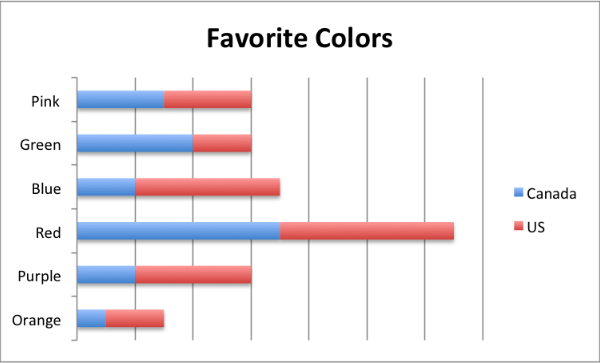Khảo sát một vòng những người sử dụng máy tính cho làm việc và học tập thì 90% trả lời là họ thường xuyên phải làm việc với Excel, nhưng có đến 60% số những người đó chưa biết đến cách vẽ biểu đồ cột chồng bởi họ chưa nghĩ đến việc sẽ dùng biểu đồ vào trong phần công việc, vậy hãy dành chút thời gian online của mình xem cách để vẽ biểu đồ cột chồng trong excel biết đâu rằng bạn sẽ nghĩ tới dùng biểu đồ cho công việc bạn làm thêm rõ ràng chất lượng hơn đấy.
1. Biểu đồ cột chồng là gì?
Biểu đồ cột chồng hay được gọi là biểu đồ thanh xếp chồng, cũng như tên gọi của nó được vẽ thành các thanh cột giá trị xếp chồng lên nhau. Trong biểu đồ thanh xếp chồng, các phần của dữ liệu liền kề (trong trường hợp thanh ngang) hoặc xếp chồng lên nhau (trong trường hợp thanh dọc, còn gọi là cột).
Biểu đồ cột chồng trong excel. Hình 1
>> Xem thêm: Hướng dẫn học VBA excel dễ hiểu cho cả người không biết
2. Biểu đồ cột chồng dùng để làm gì?
– Các thanh có cùng màu hay các ký hiệu giống nhau thể hiện thành phần giống nhau nhưng giá trị khác nhau. Định dạng này giúp dễ dàng so sánh cả hình ảnh và các thành phần của mỗi thanh. Biểu đồ thanh xếp chồng cho phép người dùng thấy những thay đổi trong một loạt dữ liệu và nơi chúng xảy ra.
– Ngoài ra dạng biểu đồ cột còn có kiểu biểu đồ chồng 100%. Trong biểu mẫu này, mỗi thanh có cùng chiều cao hoặc chiều dài và các phần được hiển thị dưới dạng phần trăm của thanh chứ không phải là giá trị tuyệt đối.

Biểu đồ cột chồng trong excel. Hình 2
>> Xem thêm: Cách vẽ biểu đồ cột trong excel chi tiết nhất
4. Cách vẽ biểu đồ cột chồng trong Excel
Chỉ qua vài bước cơ bản cho các biểu đồ xếp chồng cũng giống như tạo các biểu đồ khác trong Excel. Để được hướng dẫn chuyên sâu về cách vẽ biểu đồ cột chồng trong Excel, theo dõi ví dụ dưới đây.
– Bước 1. Đầu tiên truy cập trang tính và chọn bảng dữ liệu cần vẽ biểu đồ.
Chọn vùng dữ liệu cùng các giá trị tương ứng.

Cách vẽ biểu đồ cột chồng trong excel. Bước 1
– Bước 2. Trên thanh menu click Charts > Column > Stacked Column như hình dưới đây.

Cách vẽ biểu đồ cột chồng trong excel. Bước 2
– Bước 3. Khi click vào kiểu biểu đồ đã chọn, biểu đồ định dạng của excel hiện lên trang làm việc:

Cách vẽ biểu đồ cột chồng trong excel. Bước 3
Vậy cơ bản biểu đồ cột chồng mà chúng ta muốn thể hiện cho bảng giá trị đã được hoàn thiện. Cách vẽ biểu đồ trên thuộc 1 loại biểu đồ, bạn có các cách tùy chọn cho biểu đồ xếp chồng cơ bản khác:

Biểu đồ xếp chồng loại 2

Biểu đồ xếp chồng loại 3

Biểu đồ xếp chồng loại 4
Mỗi tùy chọn có các biến thể 2D và 3D. Hãy thử chúng và chọn dữ liệu trình bày dữ liệu của bạn theo phong cách rõ ràng nhất.
>> Xem thêm: Hướng dẫn cách tạo biểu đồ chứng khoán trong Excel chuẩn xác
Dưới đây là ví dụ tương ứng của một hình trụ thanh xếp chồng lên nhau, hình nón cột được xếp chồng 100% và thanh 3D xếp chồng 100%, tất cả đều có cùng một dữ liệu.
Hy vọng với bài viết hướng dẫn cách vẽ biểu đồ cột chồng cơ bản trong Excel có thể giúp các bạn chưa biết sẽ biết cách vẽ biểu đồ và gợi lên ý tưởng đưa vào trong công việc hoặc bài tập thêm phần chất lượng và hiệu quả hơn.
Để nâng cao kiến thức cũng như kỹ năng áp dụng vào làm việc và học tập Unica còn mang đến cho bạn đọc bộ kỹ năng tin học văn phòng với các khoá học Powerpoint, học Word, học Excel từ cơ bản đến nâng cao,… đang được nhiều học viên quan tâm. Mời bạn đọc cùng khám phá.
Chúc các bạn thành công!
Unica gợi ý riêng cho bạn: Khóa học làm chủ Excel trong 6h
Xem toàn bộ khóa học làm chủ Excel trong 6h tại đây
Tags: Excel